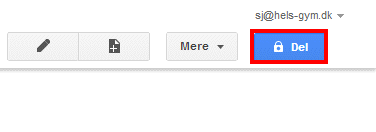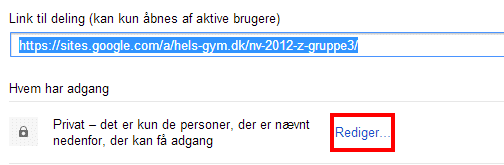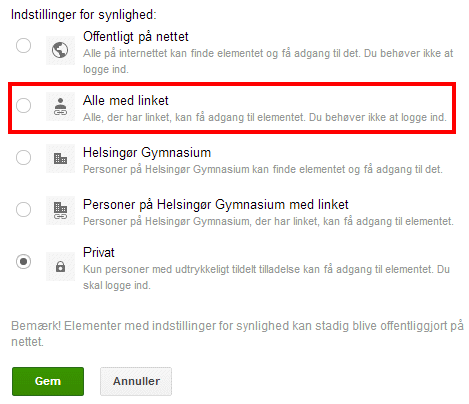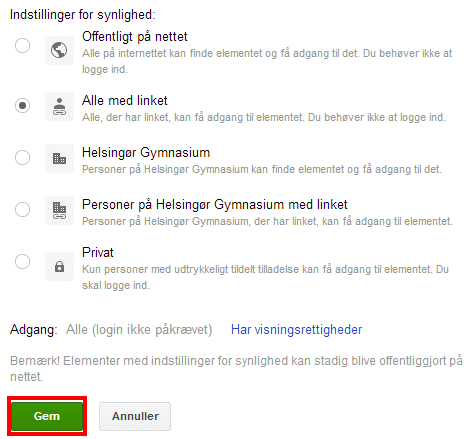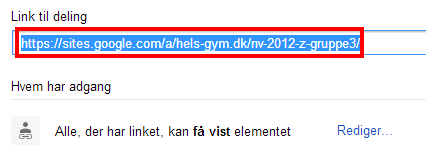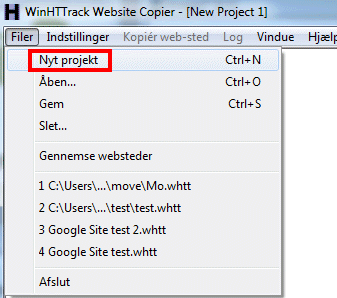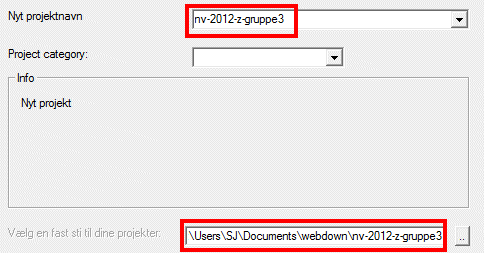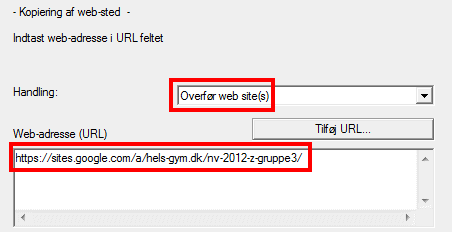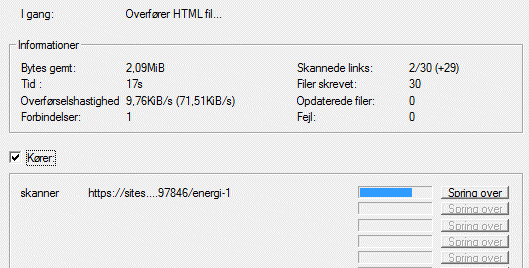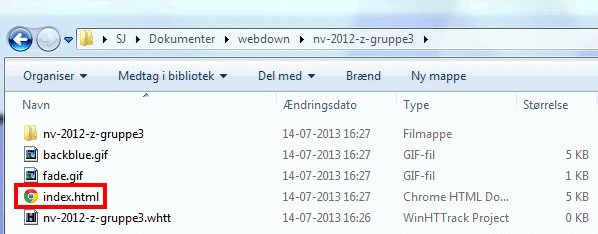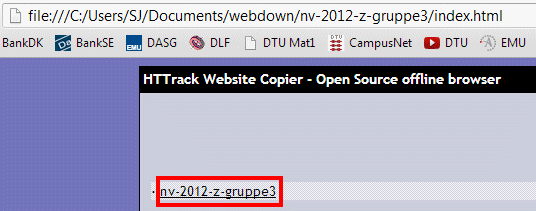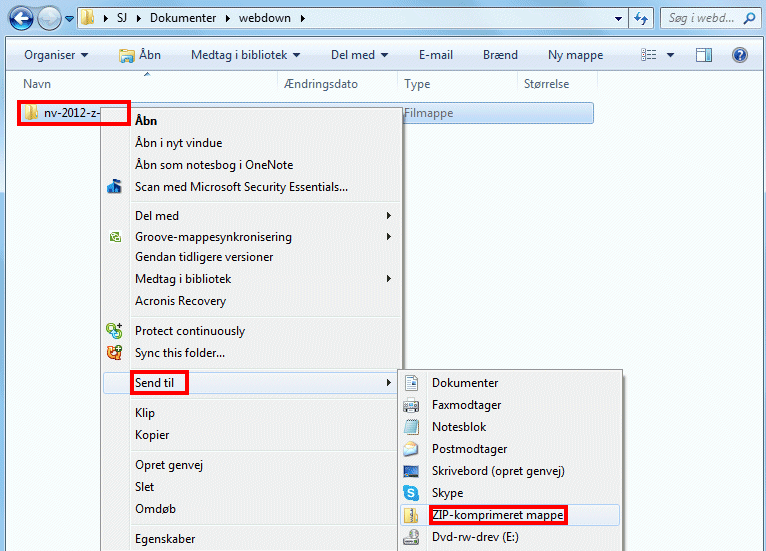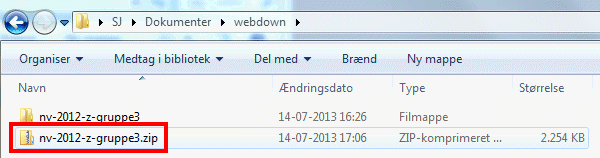IT-pædagogisk vejledning, Helsingør Gymnasium, 2013-2014
Offline lagring af Google Website (til eksamensbrug)
Antag, at man gerne vil hente et Google Website ned på egen PC, så det kan køres offline ved eksamen.
Lad os se på dette website om "krop & energi", som er lavet af gruppe 3 i nv i 1z efteråret 2012:

Normalt er websitet ikke tilgængeligt for andre en skaberne (samt nv-lærerne i klassen). Resten af klassen har f.eks. adgang til at læse websitet.
Som lærer har jeg "ejer"-egenskaber, idet jeg oprettede websitet til start.
Gå ind på websitet, og vælg knappen "Del":
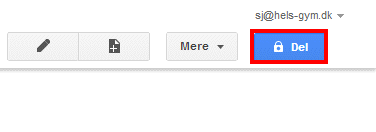
I det nye vindue kan man se rettighederne. De skal redigeres, så offline-læseren kan hente websitet.
Vælg derfor "Rediger", da opsætningen er "Privat":
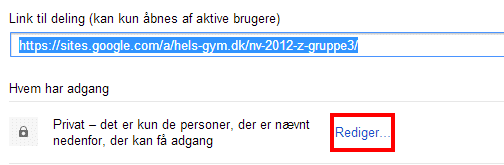
Skærmbilledet ser nu således ud.
Vælg synligheden til "Alle med linket":
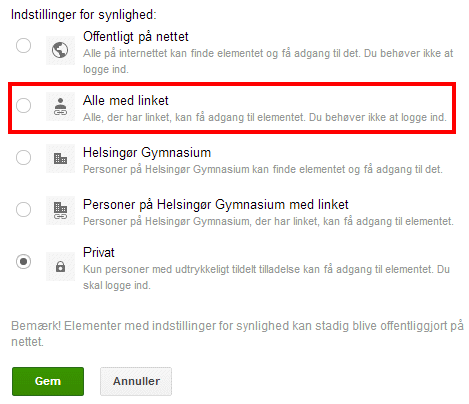
Så ser det således ud.
Afslut med knappen "Gem":
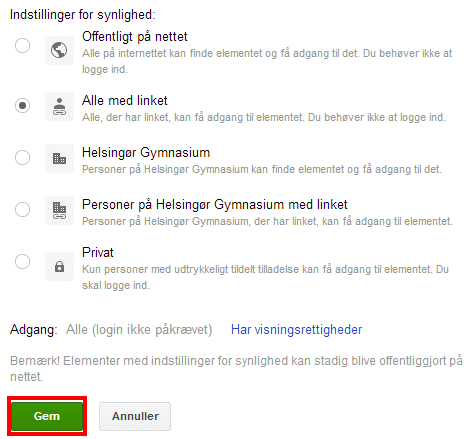
Så er opsætningen klar, så en offline-læser kan læse website, blot man har URL'en.
URL'en står foroven her, og kan kopieres:
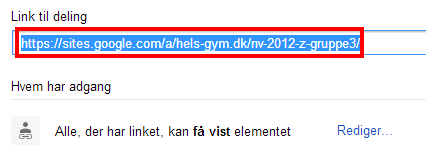
Gå så til websitet Snapfiles, som rummer en masse freeware: www.snapfiles.com

Vi skal have fat i Windows-programmet HTTrack: www.snapfiles.com/get/httrack.html.
Hent programmet, og installerer det!

Programmet HTTrack startes.
Vælg "Nyt projekt" under "Filer":
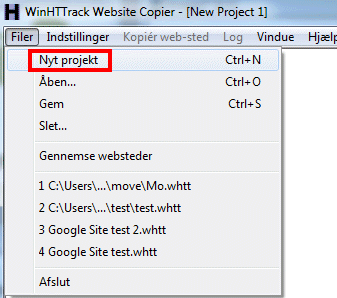
Giv projektet er sigende navn.
Sørg for at du kender stien til filerne, som downloades:
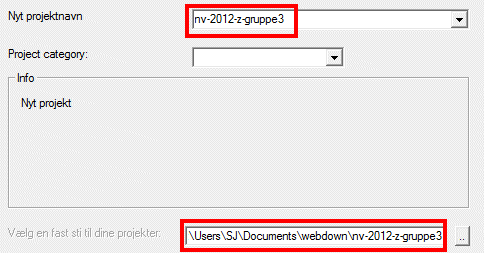
Websitet skal nu kopieres, og URL'en skal indtastes:
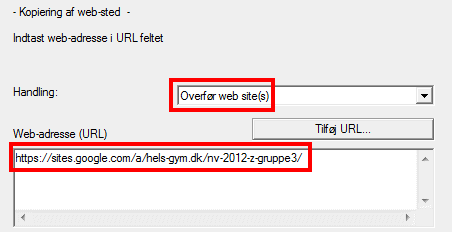
Så starter HTTrack gennemtravningen af websitet, hvorunder filerne lagres:
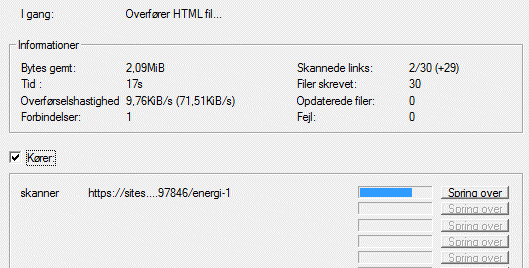
Når det er slut, kan filerne findes under ovennævnte sted (her mappen "webdown" under "Dokumenter"):
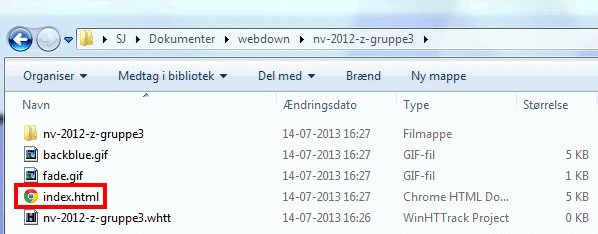
Dobbbeltklik på filen "index.html" starter browseren, som viser nedenstående skærmbillede.
Klik på det indrammede link. Så starter offline-versionen af websitet op.
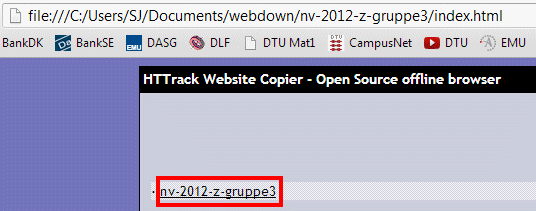
Nu vil det være en god ide, at stille rettighederne tilbage på websitet til det oprindelige, nemlig "Privat".
Hvordan distribueres dette website så til andre?
Find filerne i "webdown" under "Dokumenter.
Højreklik på mappen "nv-2012-z-gruppe3". Vælg "Send til", og dernæst "ZIP-komprimeret mappe":
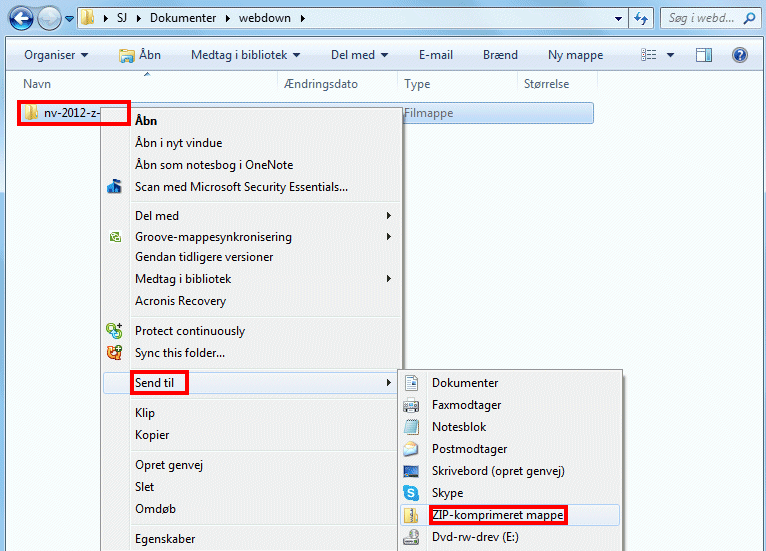
Nu ligger der en ZIP-fil, som hedder "nv-2012-z-gruppe3.zip".
Denne fil kan videregives til andre, som blot skal unzippe filen.
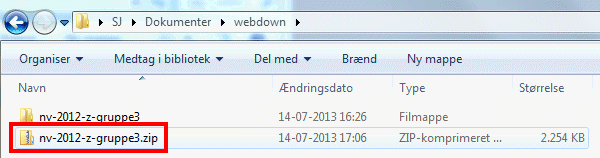
NB: Gmail tillader ikke at man vedhæfter en zip-fil!
Brug Google Drev, hvor du uploader zip-filen og deler den med de andre.
Eller brug Lectio.